Converter DEM para MPEG
Como converter dados de elevação DEM em vídeo MPEG para visualizações animadas de terrenos usando as principais ferramentas GIS.
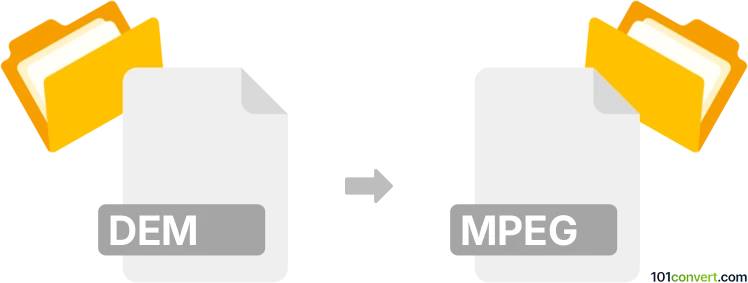
Como converter dem para mpeg arquivo
- Outro
- Nenhuma avaliação ainda.
101convert.com assistant bot
4d
Entendendo os formatos de arquivo DEM e MPEG
DEM (Digital Elevation Model) files são arquivos baseados em raster que representam os dados de elevação da superfície da Terra. São comumente utilizados em Sistemas de Informação Geográfica (GIS), mapeamento e modelagem de terreno 3D. Arquivos DEM normalmente armazenam valores de elevação em um formato de grade, permitindo a visualização e análise de recursos do terreno.
MPEG (Moving Picture Experts Group) files são uma família de padrões de compressão de vídeo e áudio digital. Os formatos MPEG mais comuns, como MPEG-1 e MPEG-2, são amplamente utilizados para armazenar e transmitir conteúdo de vídeo. Arquivos MPEG são reconhecidos por sua compressão eficiente e compatibilidade com uma ampla variedade de players de mídia e dispositivos.
Por que converter DEM para MPEG?
Converter um arquivo DEM para um vídeo MPEG é útil quando você deseja criar visualizações animadas de dados de terreno. Por exemplo, você pode querer mostrar um voo sobre uma paisagem, uma sequência acelerada de mudanças no terreno ou uma rotação 3D dos dados de elevação para apresentações ou fins educacionais.
Como converter DEM para MPEG
Como DEM é um formato raster de elevação e MPEG é um formato de vídeo, o processo de conversão envolve visualizar os dados DEM e, em seguida, exportar essa visualização como um vídeo. Isso geralmente requer software GIS ou de visualização 3D com recursos de exportação de vídeo.
Software recomendado para conversão de DEM para MPEG
- QGIS (com plugins): QGIS é uma aplicação GIS gratuita e de código aberto que pode renderizar arquivos DEM como terreno 3D. Você pode usar a visualização 3D do QGIS para animar movimentos de câmera e gravar a tela usando software de captura de tela, salvando a gravação como arquivo MPEG.
- ArcGIS Pro: ArcGIS Pro permite criar cenas 3D a partir de dados DEM. Você pode usar ferramentas de animação para criar voos ou animações em sequência acelerada, e então exportar a animação via Share → Export Movie e selecionar MPEG como formato de saída.
- Blender: Importe dados DEM como um heightmap para criar uma malha 3D, anime a câmera e exporte a animação como vídeo MPEG usando Render → Render Animation e selecionando MPEG como formato de saída.
Etapas para conversão usando ArcGIS Pro
- Abra seu arquivo DEM no ArcGIS Pro.
- Crie uma nova cena 3D e adicione sua camada DEM.
- Use a barra de ferramentas de animação para configurar movimentos de câmera ou efeitos em sequência.
- Acesse Share → Export Movie.
- Selecione MPEG como formato de saída e configure a resolução e taxa de quadros.
- Exporte e salve seu vídeo MPEG.
Dicas para melhores resultados
- Aprimore a visualização do seu DEM com rampas de cor, sombreamento de relevo ou sobreposições antes de exportar.
- Utilize alta resolução e taxas de quadros apropriadas para uma reprodução suave do vídeo.
- Considere adicionar rótulos ou anotações no seu software GIS ou 3D para maior clareza.
Conclusão
Converter arquivos DEM para vídeos MPEG possibilita apresentações dinâmicas de dados de elevação. ArcGIS Pro e QGIS (com gravação de tela) estão entre as melhores ferramentas para esse fluxo de trabalho, oferecendo opções robustas de visualização e exportação.
Nota: Este registo de conversão dem para mpeg está incompleto, deve ser verificado e pode conter incorreções. Por favor vote abaixo se achou esta informação útil ou não.